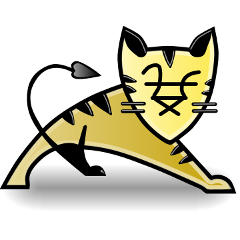本稿では、Apache Tomcat 7 の Manager アプリケーションについて解説し、Manager アプリケーションにログインするための手順について解説します。
Manager アプリケーションとは?
Apache Tomcat 7 をインストールした際に始めからデプロイされているアプリに「Managerアプリケーション」という WEB アプリケーションがあります。 Tomcat 7 をインストールした初期画面で、次の画像の赤いマークのところからアクセスすることができます。 (但し初期状態だとログインできません、これについては後で述べます)
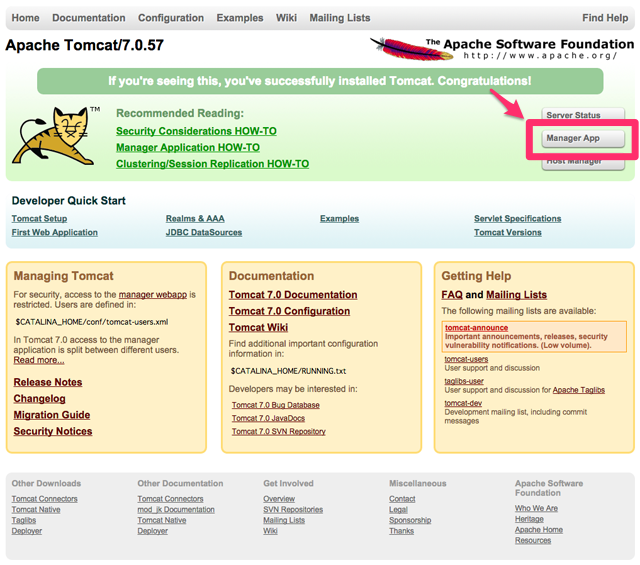
Manager アプリケーションには次のような機能が備わっています。
- 新しい WEB アプリケーションの WAR ファイルを、指定したコンテキストパスでアップロードしてデプロイします。
- サーバ上の任意のパスに配置した WEB アプリケーションをデプロイします。
- デプロイ済みの WEB アプリケーションの状態やセッションを表示します。
- デプロイ済みの WEB アプリケーションを再起動します。
- デプロイ済みの WEB アプリケーションを削除します。
ログイン用ユーザを有効にする
Manager アプリケーションは、上記のようにリンクを辿ってアクセスできますが、アクセスすると基本認証のダイアログが表れて、ユーザ名とパスワードを要求してきます。 このユーザ名とパスワードですが、Tomcat 7 のインストール時点では1つも登録されていません。 新しく登録してあげる必要があります。
Manager アプリケーションのユーザ情報は、Tomcat 7 をインストールしたディレクトリの配下にある conf/tomcat-users.xml で設定します。 tomcat-users.xml をテキストエディタで開くと、一見たくさんの事が設定されているかのように見えますが、実はほとんどの行がコメント (<!– –>)で囲まれているのがわかります。 これからユーザを設定するタグは <tomcat-users> なのですが、この中は全てコメントです。
<tomcat-users> の中に次のようなタグを追加します。 今回はユーザ名を「admin」、パスワードが「12345678」となるように設定してみます。 次のサンプルのように2行を追加してください。
<tomcat-users>
<role rolename="manager-gui"/>
<user username="admin" password="12345678" roles="manager-gui"/>
(略)
</tomcat-users>
記述を追記したら、Tomcat を再起動します。 再起動が完了したら、再度トップページからアクセスし、上で設定した認証情報(ユーザ名とパスワード)を入力してみてください、すると今度はログインできたのではないでしょうか。